コンピュータ管理を開くコマンドは「compmgmt.msc」です。開く方法: 1. 「Win R」キーを使用して「ファイル名を指定して実行」ウィンドウを開き、「compmgmt.msc」コマンドを入力して Enter キーを押します; 2. cmd コマンド プロンプト ウィンドウを開き、「compmgmt.msc」コマンドを入力して、 Enter キーを押します; 3. Windows PowerShell を開き、「compmgmt.msc」コマンドを入力して Enter キーを押します。

このチュートリアルの動作環境: Windows 10 システム、Dell G3 コンピューター。
コンピュータ管理は、ローカルまたはリモート コンピュータの管理に使用できる Windows 管理ツールのセットです。これらのツールは 1 つのコンソールに統合されているため、管理プロパティの表示や、コンピュータ管理タスクの実行に必要なツールへのアクセスが容易になります。
コンピュータ管理を開くコマンドは「compmgmt.msc」です。 「compmgmt.msc」コマンドを使用して「コンピュータの管理」を開く方法は 3 つあります。
方法 1: を実行して開きます。
「Win」を使用します。 R 」キーを押して「ファイル名を指定して実行」ウィンドウを開きます
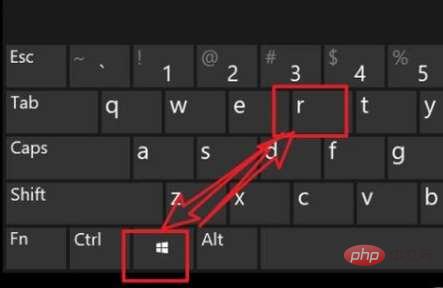
「compmgmt.msc」コマンドを入力して Enter キーを押します
#方法 2: コマンド プロンプトでコンピューターの管理を開く
コマンド プロンプトを開くを実行して開きます。 「compmgmt.msc」と入力して Enter キーを押します。
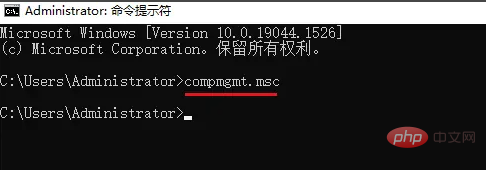
#方法 3: Windows PowerShell から開く
Windows PowerShell を開きます。 「compmgmt.msc」と入力して Enter キーを押します。知識を広げる: コンピュータの管理を開くその他の方法
1. [検索] で開きますタスク バーの検索ボックスで「コンピューターの管理」を検索し、検索結果をクリックして開きます。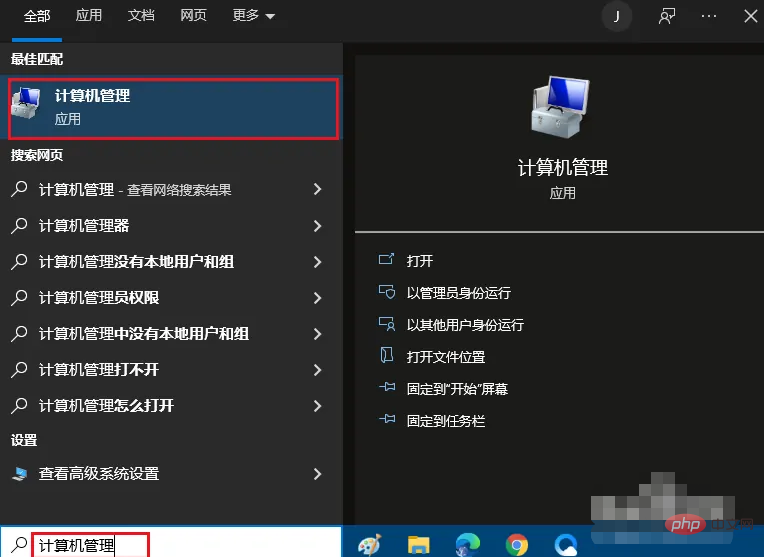
関連知識の詳細については、
FAQコラム!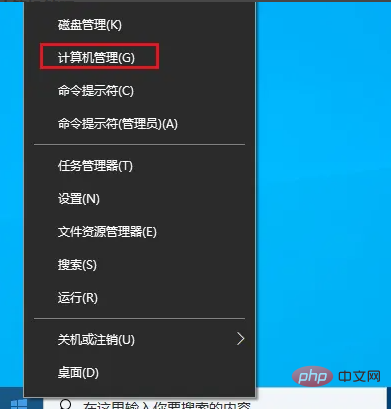 をご覧ください。
をご覧ください。
以上がコンピュータの管理を開くコマンドは何ですか?の詳細内容です。詳細については、PHP 中国語 Web サイトの他の関連記事を参照してください。